cad改了线型不显示变化怎么解决?
发布时间:2021年04月09日 11:21
在 cad软件里绘制图纸的时候,经常会画出各种线型,有时我们画完了线型,觉得不合适还要修改线型,有时改完了线型不显示变化,遇到这样的问题该怎么办呢?下面小编就和大家分享一个如何解决cad改了线型不显示变化的教程,希望可以对你有所帮助。
1.首先,打开CAD,在工具栏选择【格式】——【线型】,(如下图红色圈出部分所示)。
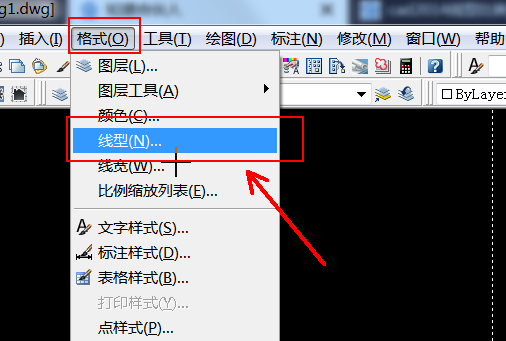
2.在线型管理器中单击【加载】选择一种虚线类型,然后单击确定关闭加载窗口,(如下图红色圈出部分所示)。
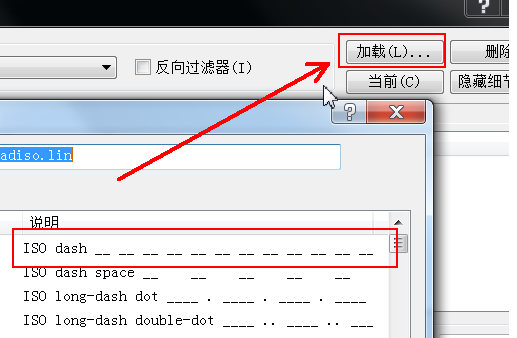
3.选择了线型之后在管理器右下角设置比列对象,【全局比例因子】设置为1,【当前对象缩放比例】就根据自己需要的数值来设定就可以了,设置完成之后单击【确定】关闭窗口,(如下图红色圈出部分所示)。
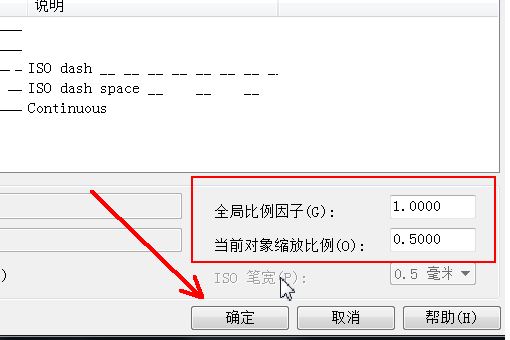
4.返到绘图窗口之后观察选中目标,然后滚动鼠标放大目标就可以看到目标已经变成了虚线,(如下图红色圈出部分所示)。
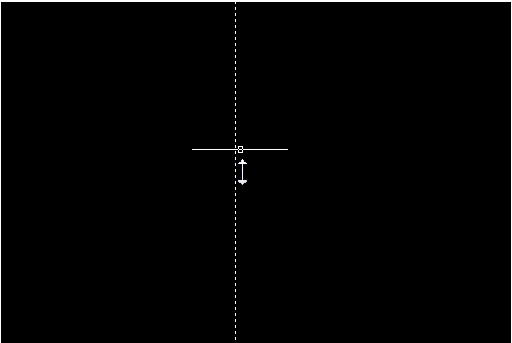
5.如果发现目标线段还是实线或者是间隔太小的话选中目标,然后单击右键选择【特性】,(如下图红色圈出部分所示)。
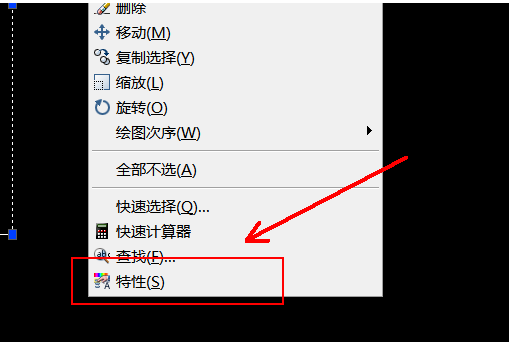
6.在特性窗口中把线型更改为任意虚线线型,然后再调整线型比列,比例数值越大间隔就越大,(如下图红色圈出部分所示)。
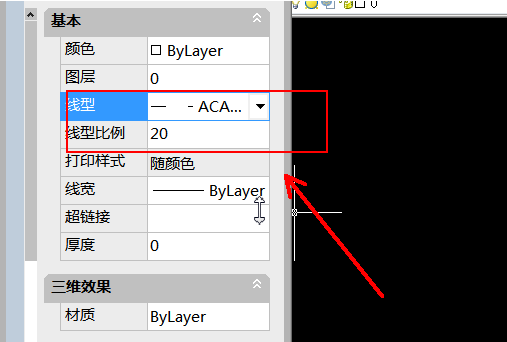
cad改了线型不显示变化的办法就讲解完了,在cad制图里线型用的特别多,学会了如何设置cad线型在以后的使用中还是很有用的,大家遇到需要修改线型的问题时,就不用去请教别人了,自己就能解决。
本篇文章使用以下硬件型号:联想小新Air15;系统版本:win10;软件版本:AutoCAD(2013)。






